Содержание:
Социальная сеть ВКонтакте, как и аналогичные ресурсы, предоставляет пользователям возможность указывать местоположение для тех или иных фотографий. Однако нередко может возникать и совершенно противоположная необходимость удаления установленных отметок на мировой карте.
Убираем местоположение на фото
Убрать местоположение вы можете только с личных изображений. При этом, в зависимости от выбранного способа, можно как полностью удалить информацию для всех пользователей, так и частично ее сохранить для себя и некоторых других людей.
В мобильной версии ВКонтакте местоположение с фотографий убрать нельзя. Возможно лишь отключить автоматическую привязку данных о месте создания изображения в настройках камеры устройства.
Способ 1: Настройки фото
Процесс удаления информации о местоположении того или иного снимка VK напрямую связан с действиями по его добавлению. Таким образом, зная о методах отображения мест съемки под конкретными изображениями, у вас наверняка не будет сложностей с пониманием требуемых манипуляций.
- На стене профиля найдите блок «Мои фотографии» и кликните по ссылке «Показать на карте».
- В нижней части открывшегося окна кликните по нужному фотоснимку или выберите изображение на карте. Сюда же можно попасть попросту нажав по блоку с иллюстрацией на стене или в разделе «Фотографии».
- Оказавшись в режиме полноэкранного просмотра, наведите курсор мыши на ссылку «Еще» в нижней части активного окна. Однако учтите, что с правой стороны от фото обязательно должна быть подпись о местоположении.
- Из представленного списка выберите пункт «Указать место».
- Ничего не меняя на самой карте, кликните по кнопке «Удалить место» на нижней панели управления.
- После этого окно «Карта» автоматически закроется, а из блока с описанием исчезнет некогда добавленное место.
- В будущем добавить местоположение можно по тем же рекомендациям, изменив расположение метки на карте и воспользовавшись кнопкой «Сохранить».
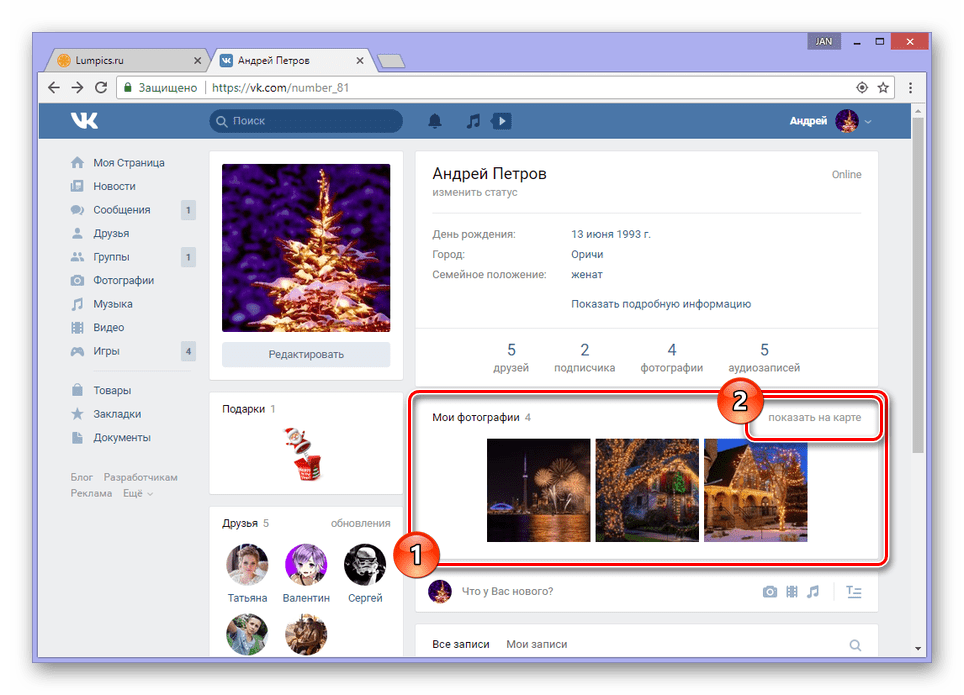
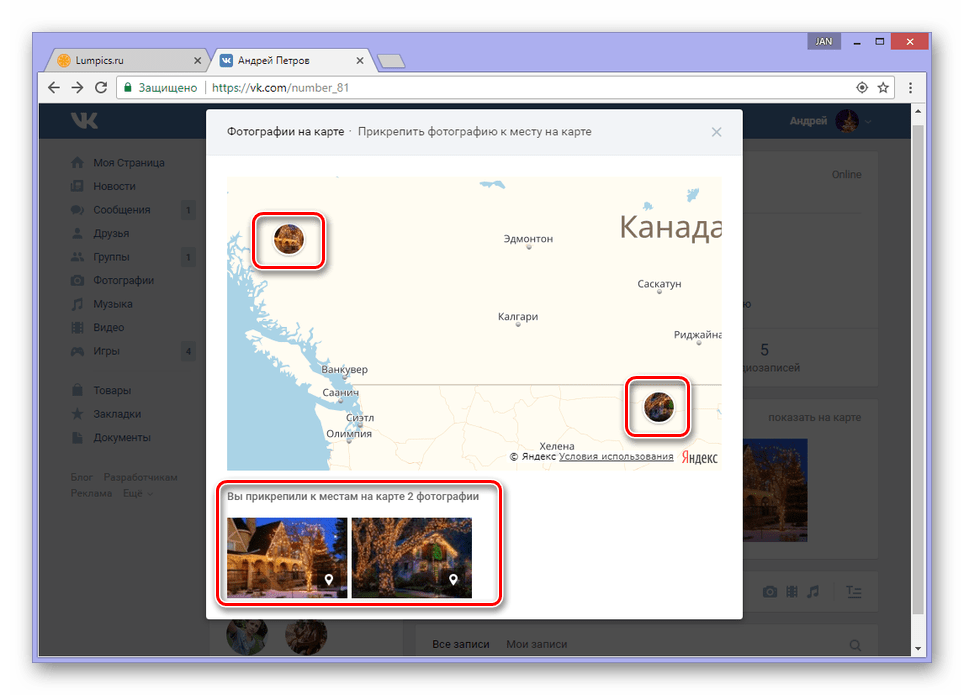
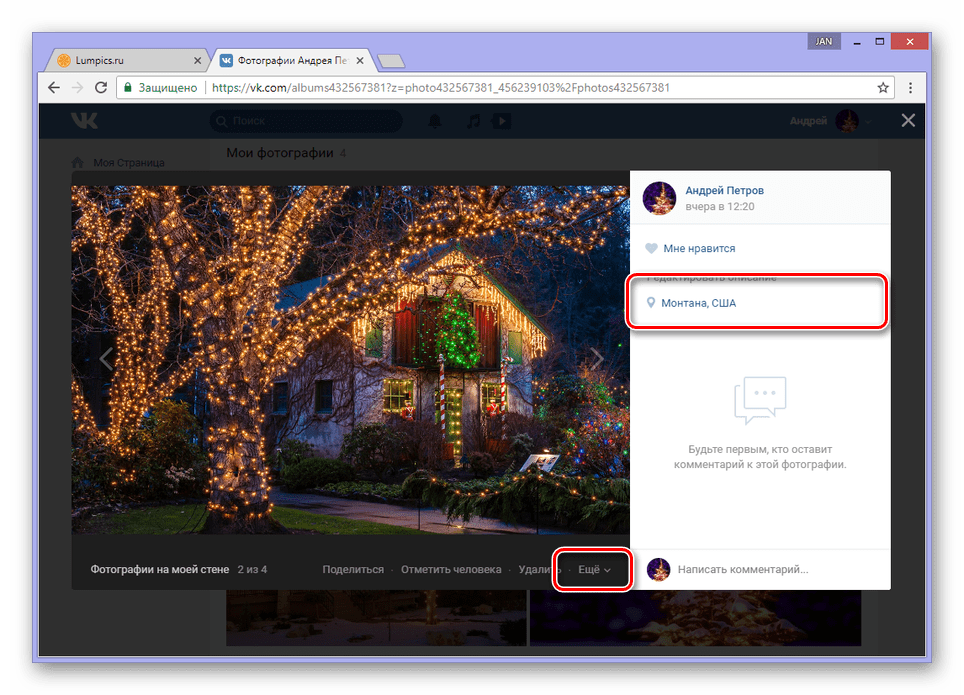
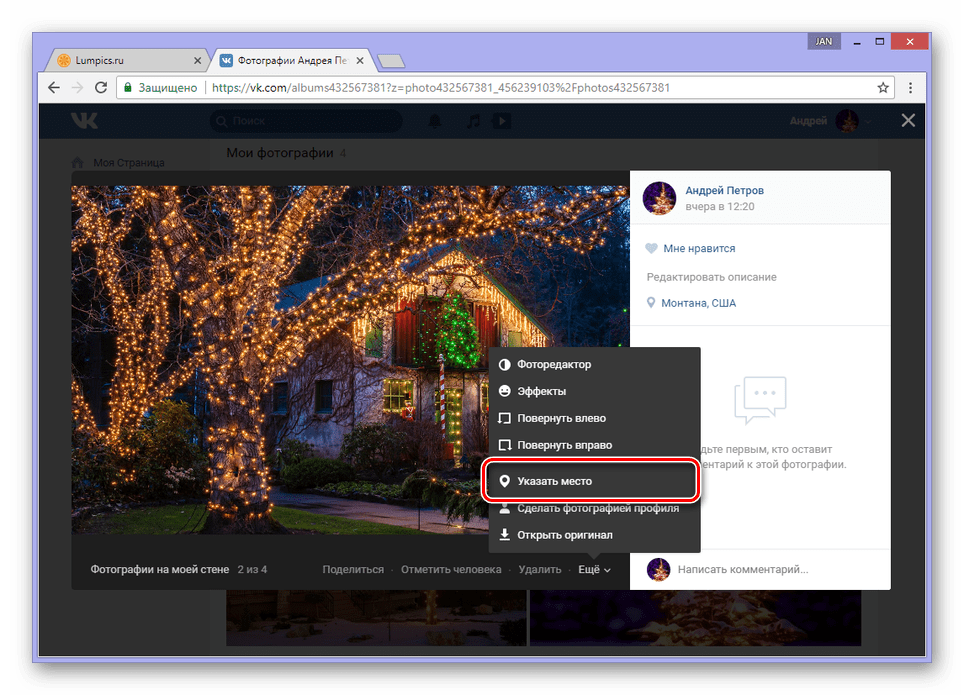
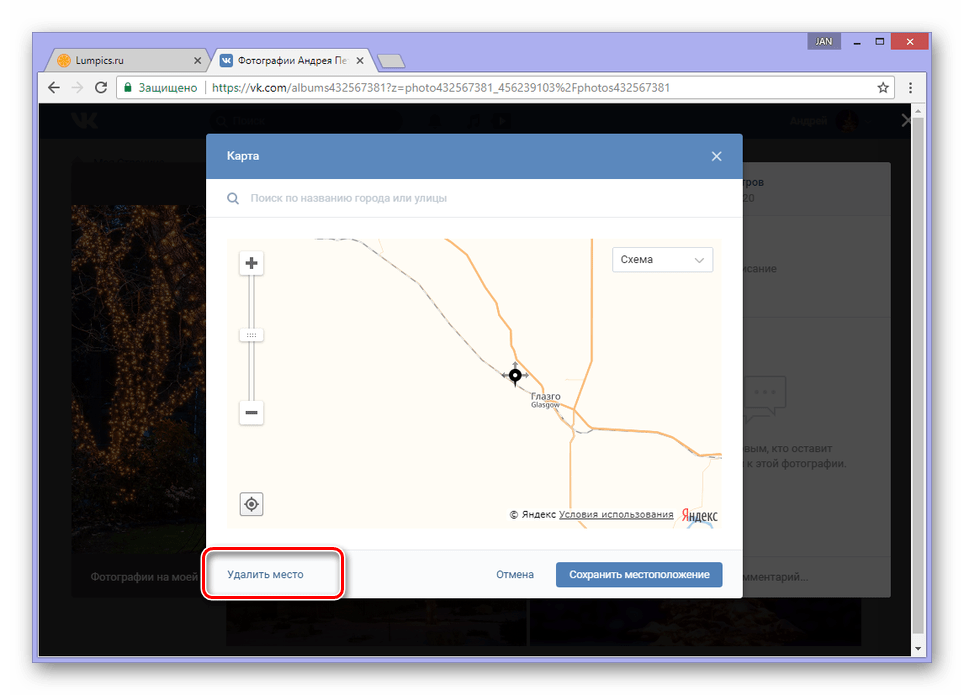
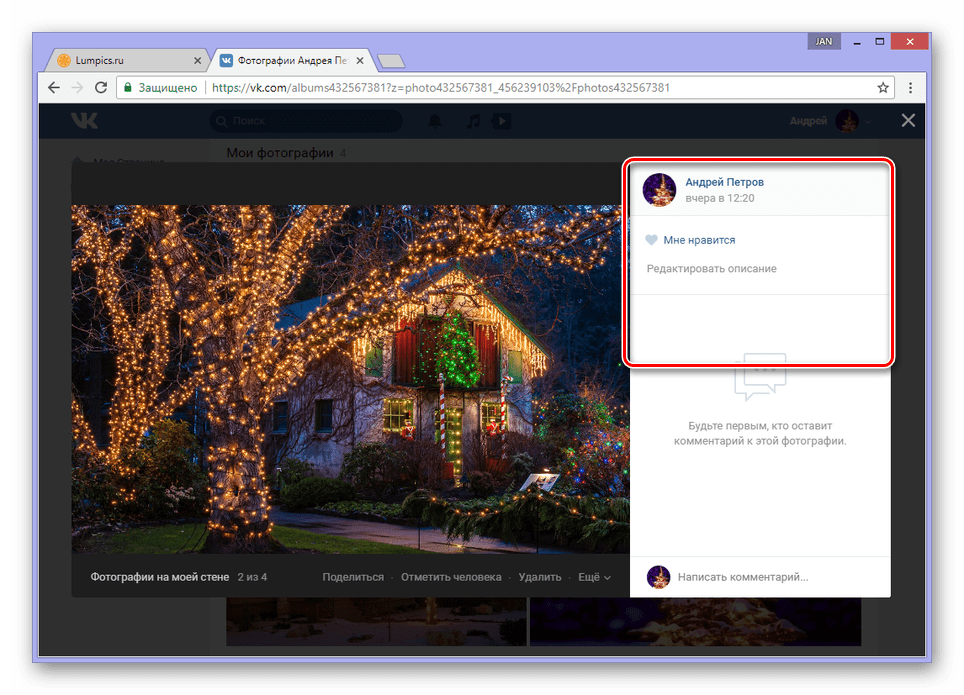
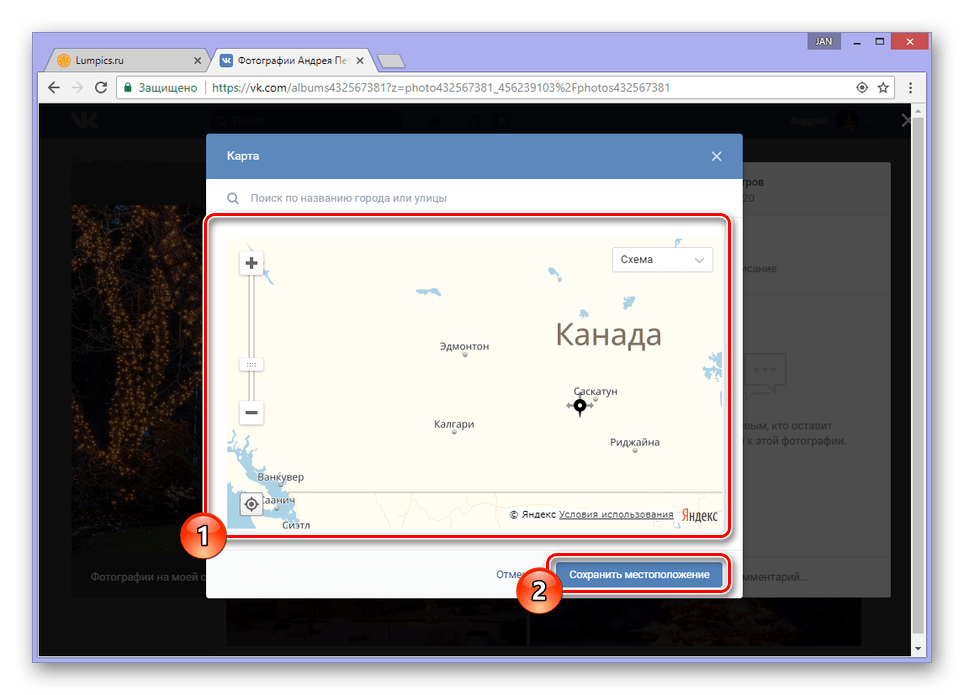
Если перед вами возникнет необходимость удаления отметок на карте с большого количества фотографий, все действия придется повторить соответствующее количество раз. Однако, как вы, должно быть, заметили, убрать отметки на карте с изображений предельно легко.
Способ 2: Настройки приватности
Нередко бывает необходимость сохранения данных о местоположении фотографии только для себя и некоторых других пользователей социальной сети. Сделать подобное возможно за счет настроек приватности страницы, о которых мы рассказывали в одной из статей на нашем сайте.
Читайте также: Как скрыть страницу ВК
- Находясь на любой странице сайта, кликните по аватарке профиля в правом верхнем углу и выберите пункт списка «Настройки».
- С помощью внутреннего меню перейдите на вкладку «Приватность».
- В блоке «Моя страница» найдите раздел «Кто видит местоположение моих фотографий».
- Раскройте список с правой стороны от наименования пункта и выберите наиболее оптимальное значение, отталкиваясь от собственных требований. При этом лучше всего оставить вариант «Только я», чтобы места не отображались у сторонних пользователей.
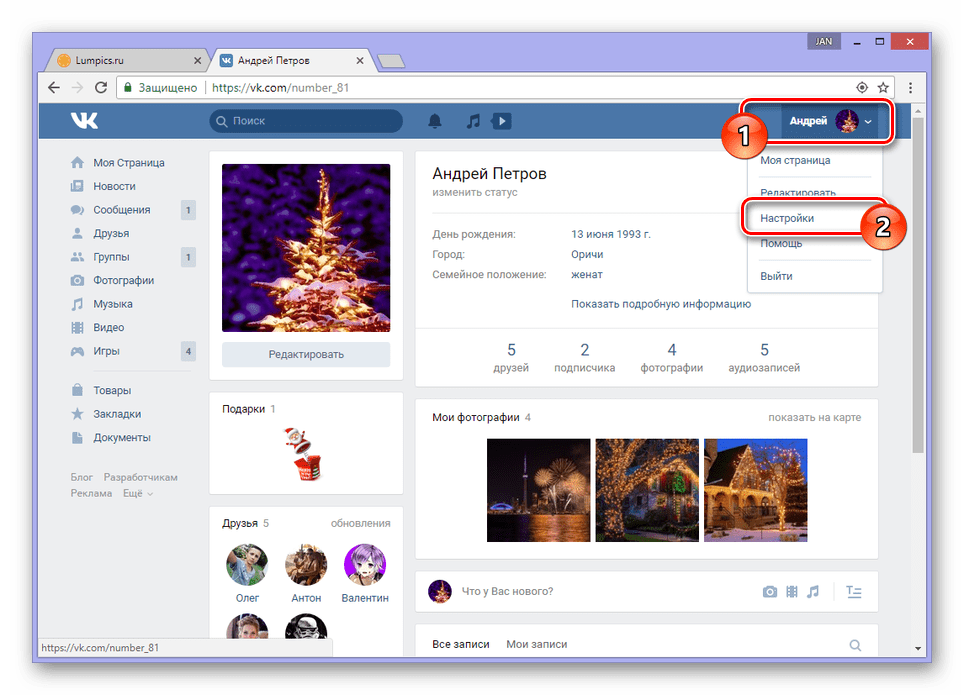
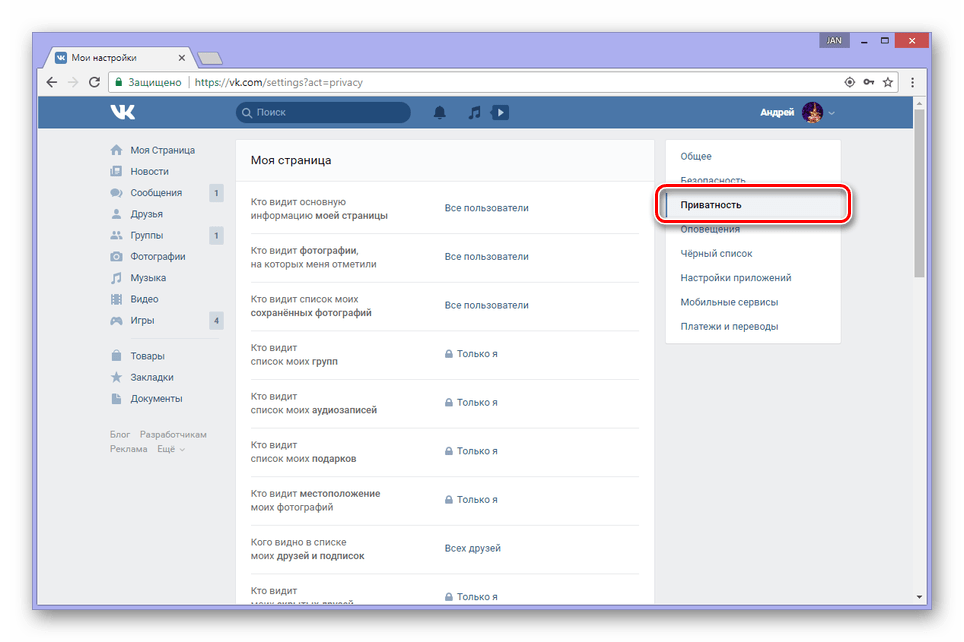
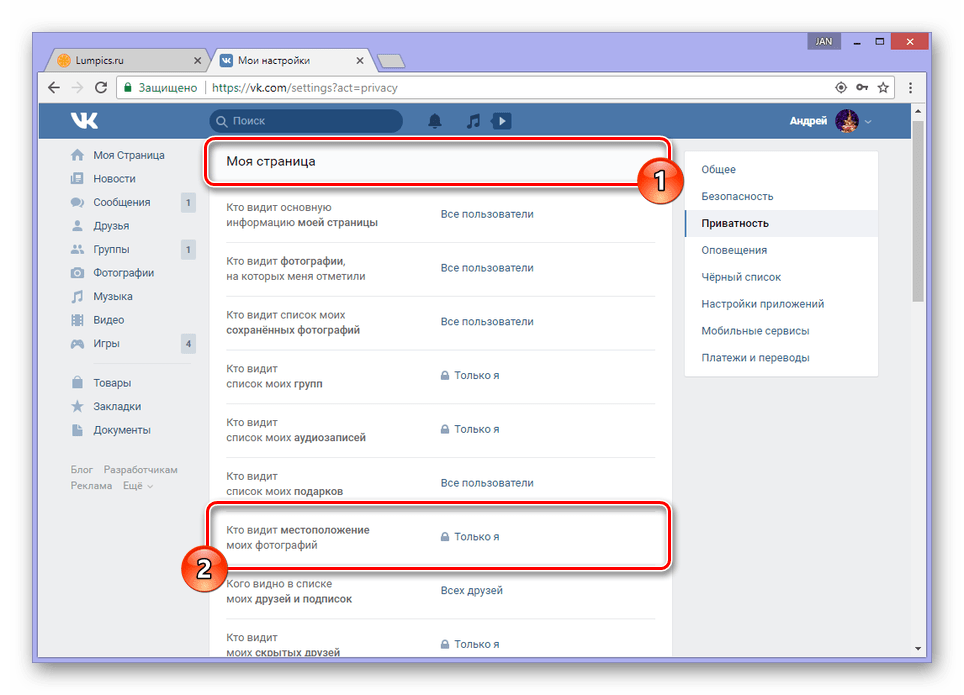
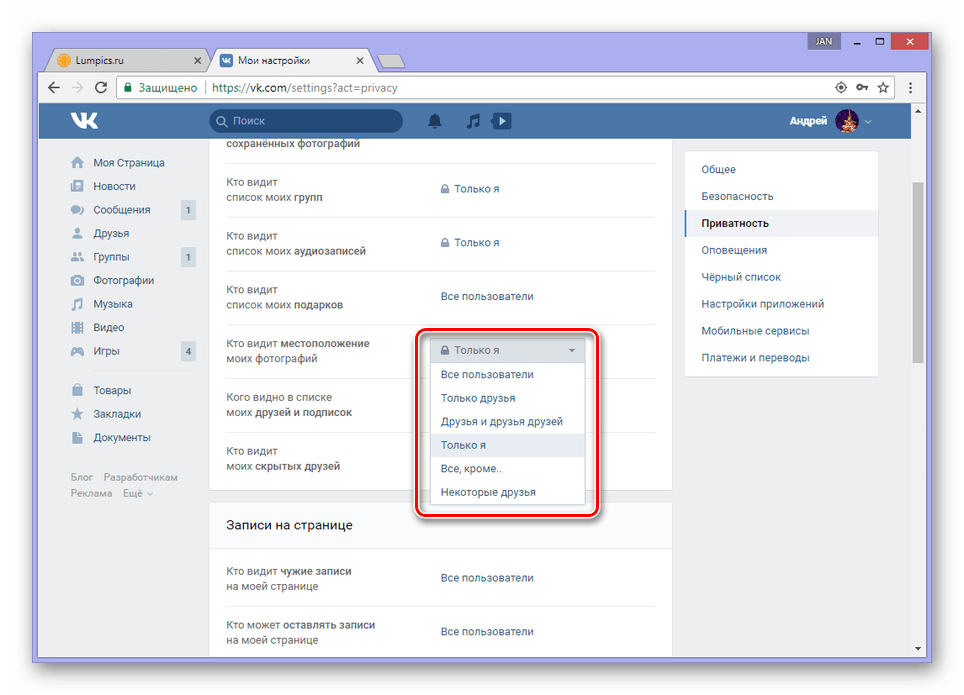
Все настройки сохраняются в автоматическом режиме, возможность их проверки отсутствует. Однако, если вы все же сомневаетесь в установленных параметрах, можете выйти из аккаунта и зайти на свою страницу, будучи обычным посетителем.
Читайте также: Как обойти черный список ВК
Способ 3: Удаление фото
Данный метод является лишь дополнением к уже описанным действиям и заключается в удалении изображений, имеющих отметку на карте. Такой подход идеально подойдет для тех случаев, когда на странице расположено излишне много фото с указанным местоположением.
Главным преимуществом метода является возможность массового удаления изображений.
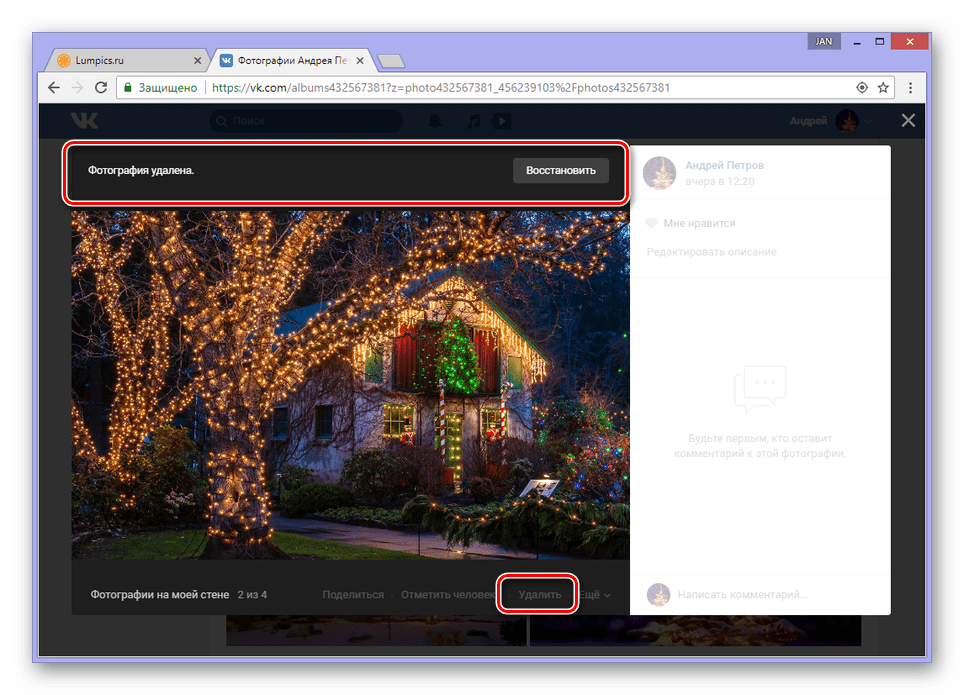
Подробнее: Как удалить фотографии ВК
По ходу данной статьи мы разобрали все доступные на сегодняшний день способы снятия отметок о местоположении с изображений ВКонтакте. В случае возникновения каких-либо сложностей обращайтесь к нам в комментариях.
 Наш Telegram каналТолько полезная информация
Наш Telegram каналТолько полезная информация
 Способы оплаты VK Музыки
Способы оплаты VK Музыки
 Оплата подписки на VK Музыку через VK Pay
Оплата подписки на VK Музыку через VK Pay
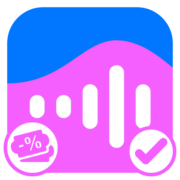 Активация промокода на VK Музыку
Активация промокода на VK Музыку
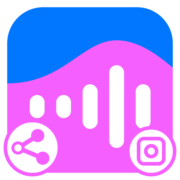 Добавление музыки в истории ВКонтакте
Добавление музыки в истории ВКонтакте
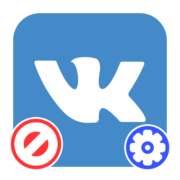 Восстановление замороженной страницы ВКонтакте
Восстановление замороженной страницы ВКонтакте
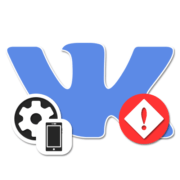 Устранение проблем в работе мобильного приложения ВКонтакте
Устранение проблем в работе мобильного приложения ВКонтакте
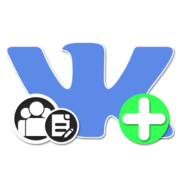 Создание статей в сообществе ВКонтакте
Создание статей в сообществе ВКонтакте
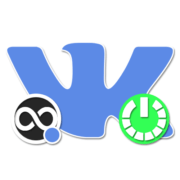 Вечный онлайн ВКонтакте
Вечный онлайн ВКонтакте
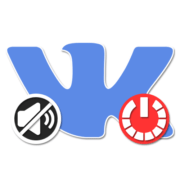 Отключение звуковых уведомлений ВКонтакте
Отключение звуковых уведомлений ВКонтакте
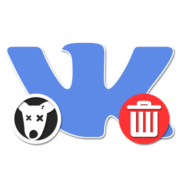 Удаление «собачек» из группы во ВКонтакте
Удаление «собачек» из группы во ВКонтакте
 Добавление документов ВКонтакте
Добавление документов ВКонтакте
 Изменение названия песни во ВКонтакте
Изменение названия песни во ВКонтакте
 Просмотр страницы ВКонтакте от лица другого пользователя
Просмотр страницы ВКонтакте от лица другого пользователя
 Способы изменения номера телефона ВКонтакте
Способы изменения номера телефона ВКонтакте
 Как узнать, с кем переписывается пользователь ВКонтакте
Как узнать, с кем переписывается пользователь ВКонтакте
 Добавляем фото в соцсеть ВКонтакте с Android-смартфона и iPhone
Добавляем фото в соцсеть ВКонтакте с Android-смартфона и iPhone
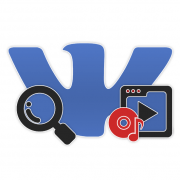 Поиск музыки из видеороликов ВКонтакте
Поиск музыки из видеороликов ВКонтакте
 Решение проблем с получением кода подтверждения ВКонтакте
Решение проблем с получением кода подтверждения ВКонтакте
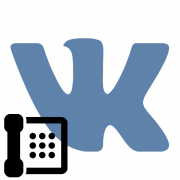 Узнаём, к какому номеру телефона привязана страница ВКонтакте
Узнаём, к какому номеру телефона привязана страница ВКонтакте
 Просмотр исходящих заявок в друзья ВКонтакте
Просмотр исходящих заявок в друзья ВКонтакте lumpics.ru
lumpics.ru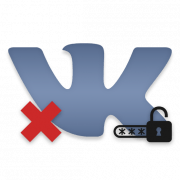

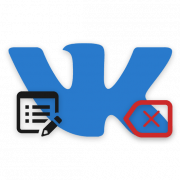
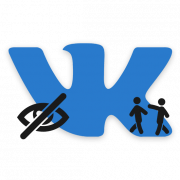

А через приложение ВК как убрать?
Здравствуйте. В настоящее время ни в официальном мобильном приложении, ни в мобильной версии сайта подобной возможности не предусмотрено. Единственное, что вы можете сделать с телефона, это зайти на веб-сайт ВКонтакте через браузер с режимом «Полной версии сайта» и произвести описанную в статье процедуру.
Так можно в приватности в разделе фото где говорится о моем место расположение на фото просто поставить видит только я и все
Как убрать геолокацию, если фото было прикреплённом к комментарию?